Alexa Translations A.I.設定
Alexa Translationsは、カナダの法律および金融セクターに特化したニューラルMTサービスを提供しています。
このプラグインは、プロジェクトのサブ言語が異なっていても、米国英語とカナダフランス語の翻訳を返します。
操作手順
-
memoQウィンドウの上部にあるリソースコンソール
 アイコンをクリックします。リソースコンソールウィンドウが開きます。
アイコンをクリックします。リソースコンソールウィンドウが開きます。 -
Server URLリストで、サーバーのアドレスを選択または入力します。
ローカルリソースのみを表示するには、マイコンピュータを選択し、選択
 ボタンをクリックします。
ボタンをクリックします。 -
左側のペインで、MT 設定
 アイコンをクリックします。MT 設定ペインが開きます。
アイコンをクリックします。MT 設定ペインが開きます。ターゲット言語が複数あるプロジェクトの場合、右上でターゲット言語ドロップダウンリストから言語を選択します。
すべてのターゲット言語で同じMT設定を使用したい場合は、デフォルト値 (すべての言語) のままにしてください。
-
MT設定リソースを選択し、リストの下の編集をクリックします。
-
Servicesタブで、プラグインを探し、その行をクリックします。
-
アクティブになっている場合は、その行をクリックしてAlexa Translations A.I.設定ウィンドウを開きます。
-
グレーアウトしている場合は、その行を1回クリックしてオンにし、もう一度クリックして設定を開きます。
-
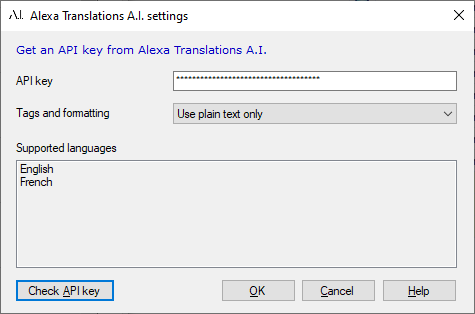
その他のオプション
-
プラグインにアクセスする
- Alexa Translations A.I.からAPIキーを入手リンクをクリックします。Alexa Translations A.I.のウェブサイトがブラウザで開きます。
- トップメニューで、登録リンクをクリックします。
- アカウントを作成して、APIキーを受け取ります。
-
プラグインのセットアップ
-
APIキーをコピーしてAPI keyフィールドに貼り付けます。
-
APIキーのチェック ボタンをクリックします。サポートされる言語リストに言語が表示されます。
memoQはタグなしでAlexa Translations A.I.にテキストを送信します。翻訳が戻ってくると、タグは含まれません。memoQはすべてのタグを翻訳されたテキストの末尾に追加します。
-
ユーザー名およびプロジェクトIDフィールドは任意です。Alexa Translations A.I.設定場合は、それらを追加してください。
-
タグと書式設定ドロップダウンを使用して選択してください:
-
プレーンテキストのみを使用 - 書式設定とタグを使用しない場合。
-
書式設定とタグの両方を使用 - 書式設定とタグの両方を使用する場合。
-
-
-
アダプティブエンジンの使用を開始する
Alexa Translations A.I.プラグインの最新バージョンには、適応翻訳エンジンが含まれており、人間が編集したセグメントをエンジンに送信して継続的な学習と改善を行うことが可能です。
この機能を使用するには:
-
プラグインを設定する際は、Alexa Translations A.I.からの適応エンジンI.D.をプロジェクトIDフィールドに貼り付けます。
エンジンは、このIDを使用して、あなたが作業しているプロジェクトを認識します。
-
機械翻訳設定を編集ウィンドウで設定タブをクリックします。
-
セルフラーニング MTドロップダウンから、Alexa Translations A.I.を選択します。
-
memoQでアダプティブエンジンを使用開始します。
そのためには、セグメントの作業が完了したら、確定アイコンをクリックしてオプションのいずれかを選択するか、ショートカットを使用してください:
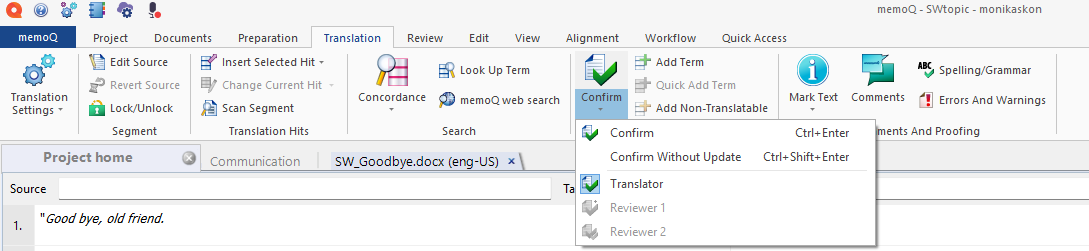
-
確定をクリックするか、Ctrl + Enterを押して、セグメントをAlexa Translations A.I.に送信します。これにより、このプロジェクトのための適応エンジン(適応ID)のトレーニングに役立ち、翻訳メモリにも追加されます。
-
更新せずに確定をクリックするか、Ctrl + Shift + Enterを押して、セグメントをAlexa Translations A.I.に送信します。これにより、このプロジェクトの適応エンジンのトレーニングに役立ちますが、翻訳メモリには追加されません。
-
完了したら
設定を保存し、オプションウィンドウの既定のリソースタブ (またはリソースコンソール) に戻るには:OKをクリックし、もう一度OKをクリックします。
新しい設定を保存しないで、オプションウィンドウの既定のリソースタブ (またはリソースコンソール) に戻るには:キャンセルをクリックし、もう一度キャンセルをクリックします。
翻訳エディタでMT出力を使用するには:
- サポートされている言語ペアを含むプロジェクトを開きます。
- プロジェクトホームまたはmemoQ オンラインプロジェクト画面の左側で、設定をクリックします。
- 上部バーで、MT 設定
 アイコンをクリックします。
アイコンをクリックします。 - プロジェクト内のMTプロファイル、またはプロジェクトに追加するMTプロファイルを選択します。リストの下にある編集をクリックします。
- Servicesウィンドウの機械翻訳設定を編集タブで、左側にあるプラグインのチェックボックスをオンにします。
- 機械翻訳設定を編集ウィンドウの設定タブの翻訳結果領域で、オフ以外の設定を選択します。
- 編集用に文書を開き、機械翻訳された提案を確認します。
前翻訳でMT出力を使用するには:
- サポートされている言語ペアを含むプロジェクトを開きます。
- プロジェクトホームまたはmemoQ オンラインプロジェクト画面の左側で、設定をクリックします。
- 上部バーで、MT 設定
 アイコンをクリックします。
アイコンをクリックします。 - プロジェクト内のMT設定リソース、またはプロジェクトに追加するMTプロファイルを選択します。リストの下にある編集をクリックします。
- Servicesウィンドウの機械翻訳設定を編集タブで、左側にあるプラグインのチェックボックスをオンにします。
- 機械翻訳設定を編集ウィンドウの設定タブで、前翻訳ドロップダウンからプラグインを選択します。
- 前翻訳を実行します。前翻訳と統計ウィンドウで、TM 一致がない場合に機械翻訳を使用チェックボックスをオンにします。(memoQはこれを覚えています。)